Ngoài việc chèn chữ ký trong ghi chú iPhone thì giờ đây bạn đã có thể chèn file ghi âm vào ghi chú, thêm nội dung âm thanh khác vào bản ghi chú. Tùy chọn này vô cùng hữu ích khi bạn muốn thu âm trực tiếp nội dung nào đó như bài giảng chẳng hạn cho ghi chú của mình. Dưới đây là hướng dẫn chèn file ghi âm vào ghi chú iPhone.
Cách chèn file ghi âm vào ghi chú iPhone
Bước 1:
Chúng ta truy cập vào ứng dụng ghi chú như bình thường, rồi mở ghi chú đã có hoặc tạo ghi chú mới tùy vào yêu cầu của người dùng.
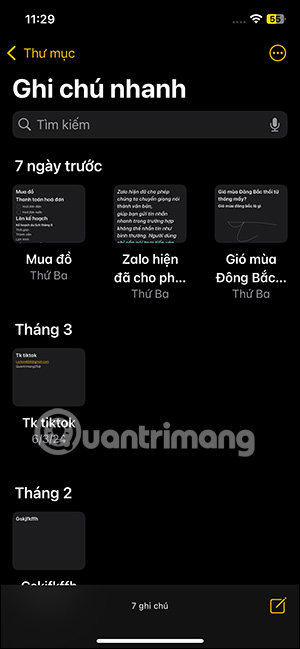
Bước 2:
Bạn nhấn vào vị trí muốn chèn file ghi âm rồi chọn tiếp vào biểu tượng đính kèm. Hiển thị các tùy chọn đính kèm, bạn nhấn vào Ghi âm thanh.
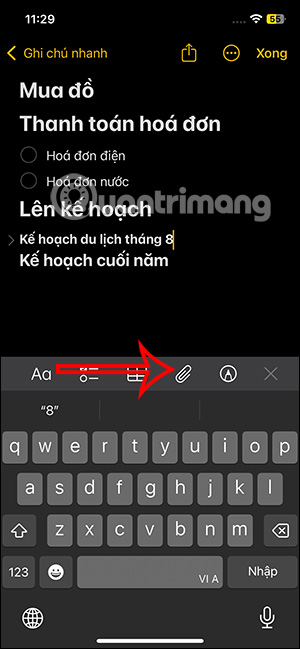
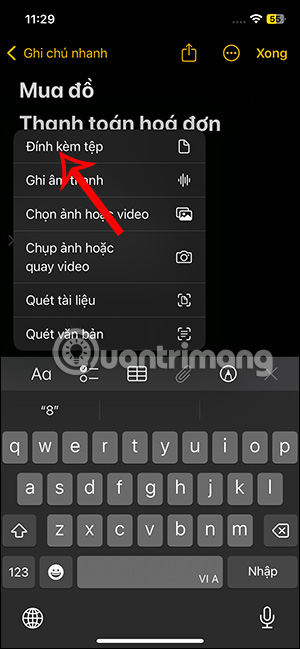
Bước 3:
Hiển thị giao diện để bạn ghi âm trực tiếp. Nhấn vào biểu tượng tròn đỏ để tiến hành ghi âm. Trong quá trình ghi âm có thể nhấn vào nút pause để dừng, nhấn Tiếp tục để ghi âm thanh.
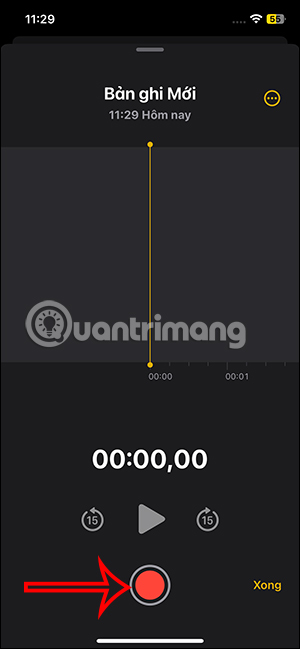
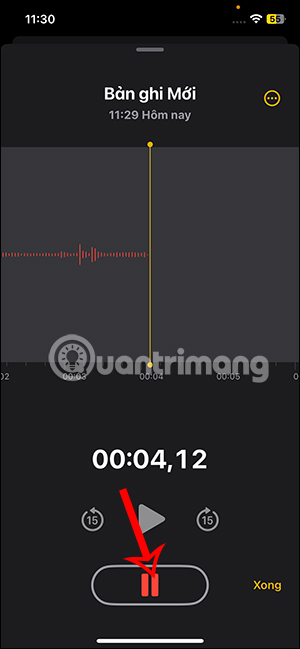
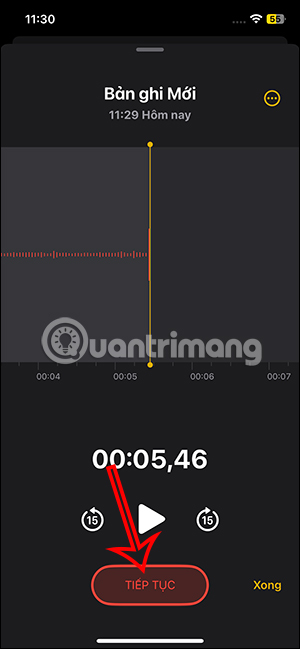
Bước 4:
Nếu ghi âm xong thì bạn cũng nhấn nút dừng lại. Tiếp đến nhấn vào biểu tượng 3 chấm trong giao diện ghi âm rồi chọn Đổi tên nếu muốn. Nhập tên mới rồi nhấn Xong để chèn ghi âm vào ghi chú.
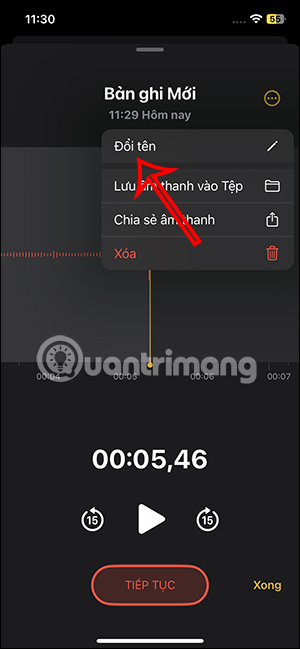
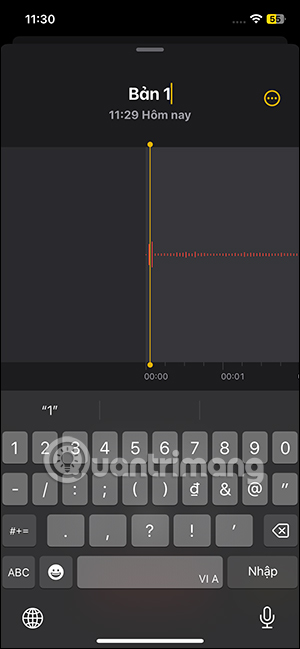
Lúc này bạn sẽ nhìn thấy file ghi âm trong ghi chú như hình. Nhấn Phát để nghe bản ghi âm trong ghi chú.
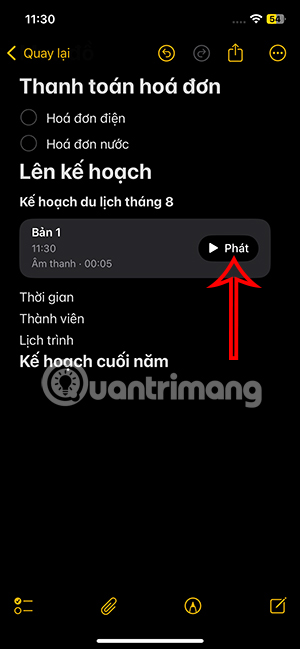
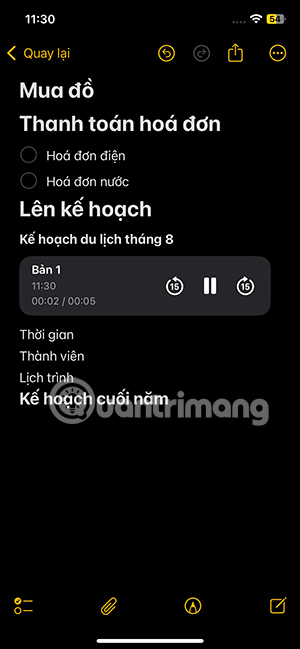
Bước 5:
Nếu muốn xóa file ghi âm trong ghi chú iPhone, bạn nhấn vào file ghi âm rồi chọn biểu tượng 3 chấm, chọn tiếp vào Xóa. Sau đó bạn nhấn vào Xóa để đồng ý. Ngoài ra chúng ta có lựa chọn lưu file ghi âm vào Tệp hoặc chia sẻ nếu muốn.
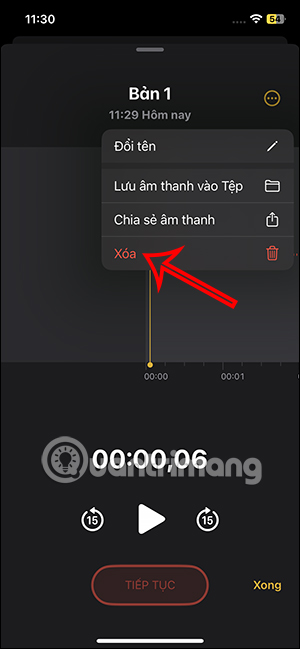
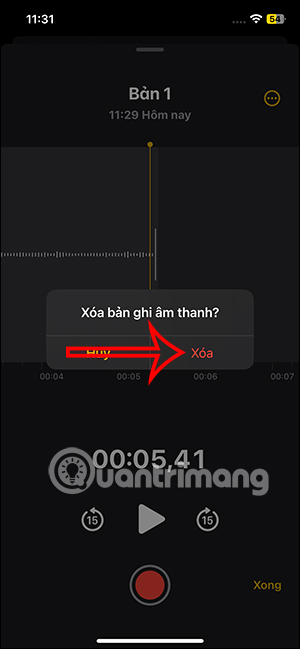
Như vậy bạn đã xóa file ghi âm trong ghi chú trên iPhone.

 Công nghệ
Công nghệ  AI
AI  Windows
Windows  iPhone
iPhone  Android
Android  Học IT
Học IT  Download
Download  Tiện ích
Tiện ích  Khoa học
Khoa học  Game
Game  Làng CN
Làng CN  Ứng dụng
Ứng dụng 


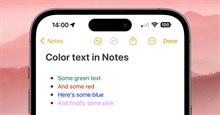




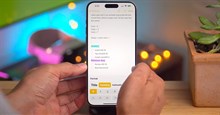










 Linux
Linux  Đồng hồ thông minh
Đồng hồ thông minh  macOS
macOS  Chụp ảnh - Quay phim
Chụp ảnh - Quay phim  Thủ thuật SEO
Thủ thuật SEO  Phần cứng
Phần cứng  Kiến thức cơ bản
Kiến thức cơ bản  Lập trình
Lập trình  Dịch vụ công trực tuyến
Dịch vụ công trực tuyến  Dịch vụ nhà mạng
Dịch vụ nhà mạng  Quiz công nghệ
Quiz công nghệ  Microsoft Word 2016
Microsoft Word 2016  Microsoft Word 2013
Microsoft Word 2013  Microsoft Word 2007
Microsoft Word 2007  Microsoft Excel 2019
Microsoft Excel 2019  Microsoft Excel 2016
Microsoft Excel 2016  Microsoft PowerPoint 2019
Microsoft PowerPoint 2019  Google Sheets
Google Sheets  Học Photoshop
Học Photoshop  Lập trình Scratch
Lập trình Scratch  Bootstrap
Bootstrap  Năng suất
Năng suất  Game - Trò chơi
Game - Trò chơi  Hệ thống
Hệ thống  Thiết kế & Đồ họa
Thiết kế & Đồ họa  Internet
Internet  Bảo mật, Antivirus
Bảo mật, Antivirus  Doanh nghiệp
Doanh nghiệp  Ảnh & Video
Ảnh & Video  Giải trí & Âm nhạc
Giải trí & Âm nhạc  Mạng xã hội
Mạng xã hội  Lập trình
Lập trình  Giáo dục - Học tập
Giáo dục - Học tập  Lối sống
Lối sống  Tài chính & Mua sắm
Tài chính & Mua sắm  AI Trí tuệ nhân tạo
AI Trí tuệ nhân tạo  ChatGPT
ChatGPT  Gemini
Gemini  Điện máy
Điện máy  Tivi
Tivi  Tủ lạnh
Tủ lạnh  Điều hòa
Điều hòa  Máy giặt
Máy giặt  Cuộc sống
Cuộc sống  TOP
TOP  Kỹ năng
Kỹ năng  Món ngon mỗi ngày
Món ngon mỗi ngày  Nuôi dạy con
Nuôi dạy con  Mẹo vặt
Mẹo vặt  Phim ảnh, Truyện
Phim ảnh, Truyện  Làm đẹp
Làm đẹp  DIY - Handmade
DIY - Handmade  Du lịch
Du lịch  Quà tặng
Quà tặng  Giải trí
Giải trí  Là gì?
Là gì?  Nhà đẹp
Nhà đẹp  Giáng sinh - Noel
Giáng sinh - Noel  Hướng dẫn
Hướng dẫn  Ô tô, Xe máy
Ô tô, Xe máy  Tấn công mạng
Tấn công mạng  Chuyện công nghệ
Chuyện công nghệ  Công nghệ mới
Công nghệ mới  Trí tuệ Thiên tài
Trí tuệ Thiên tài